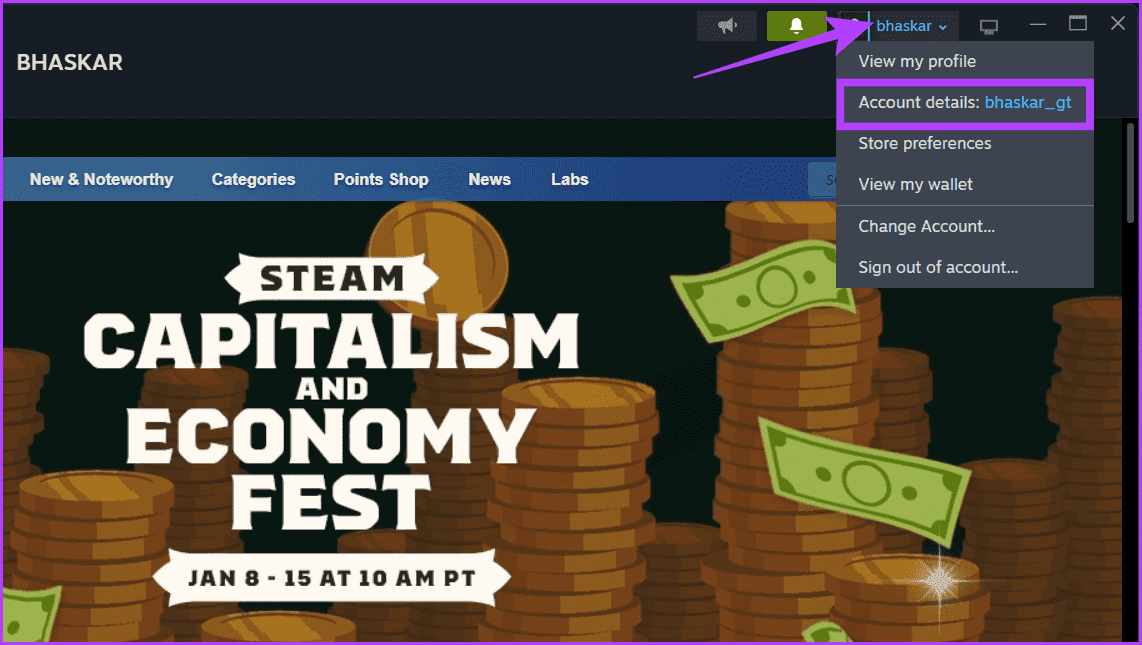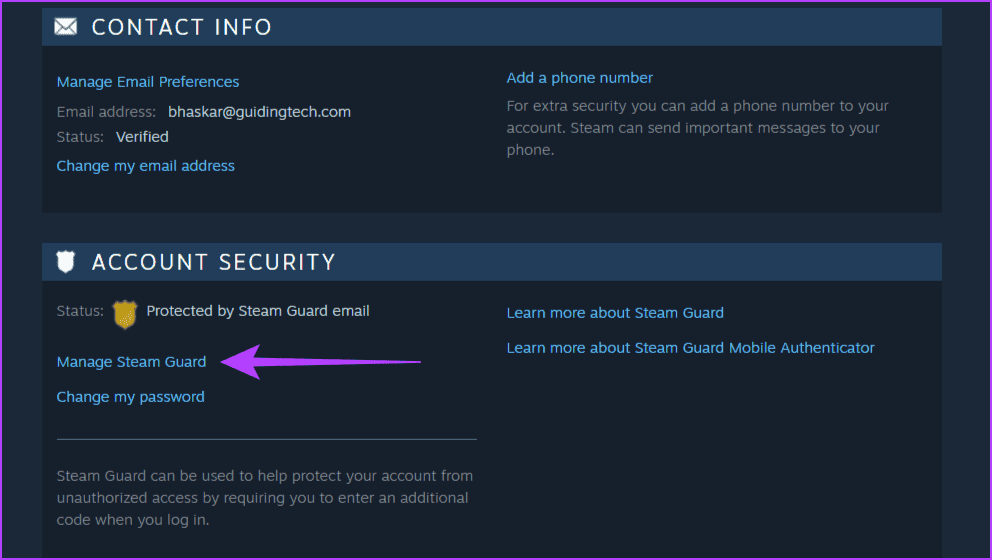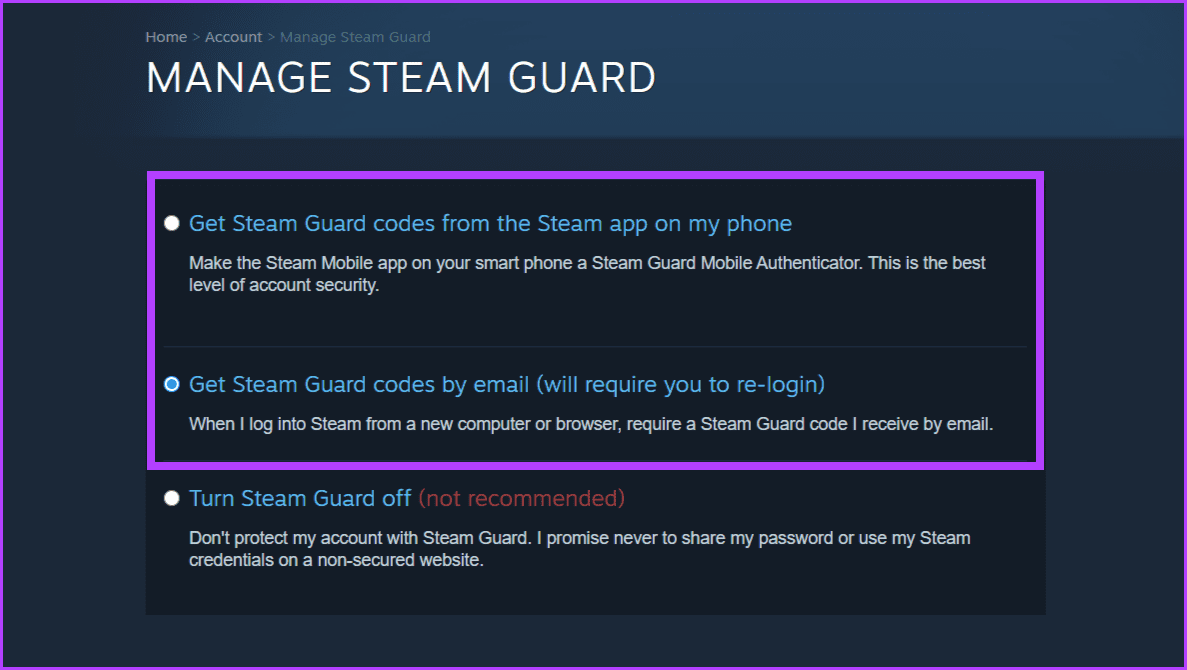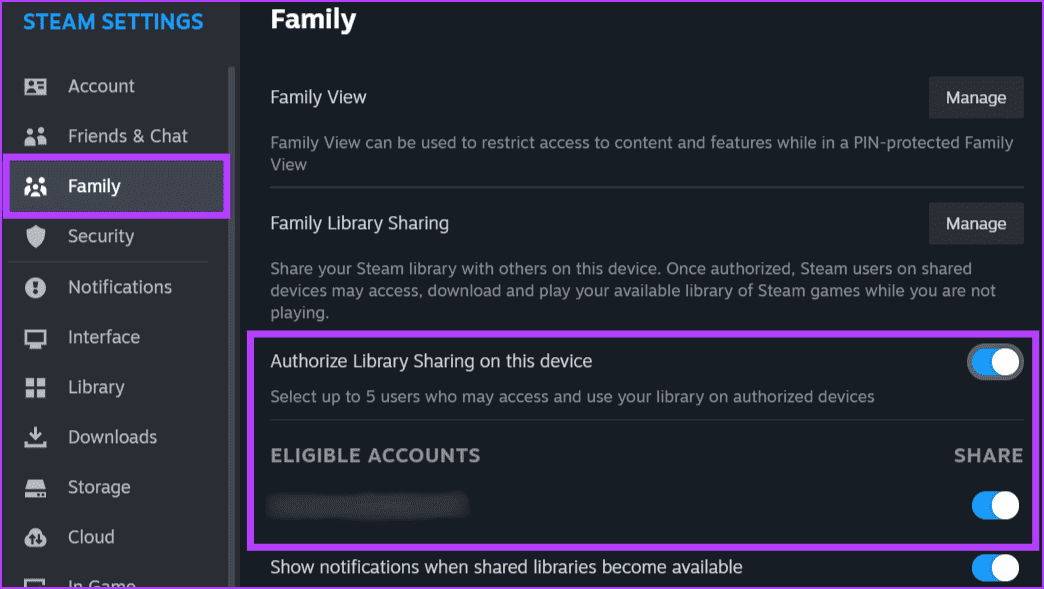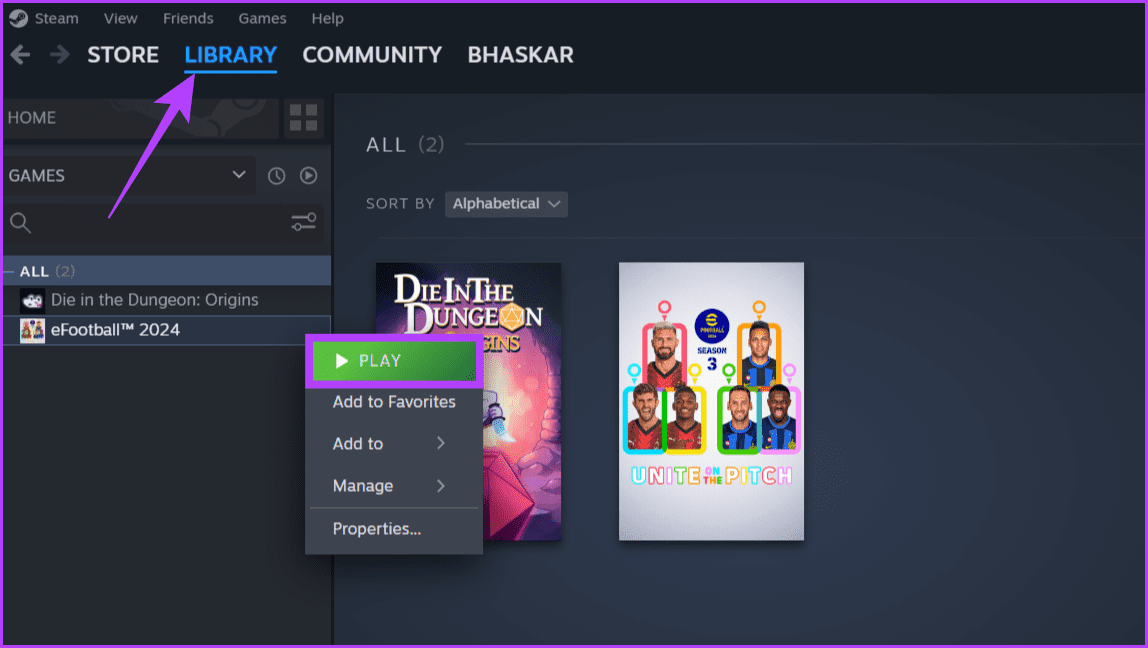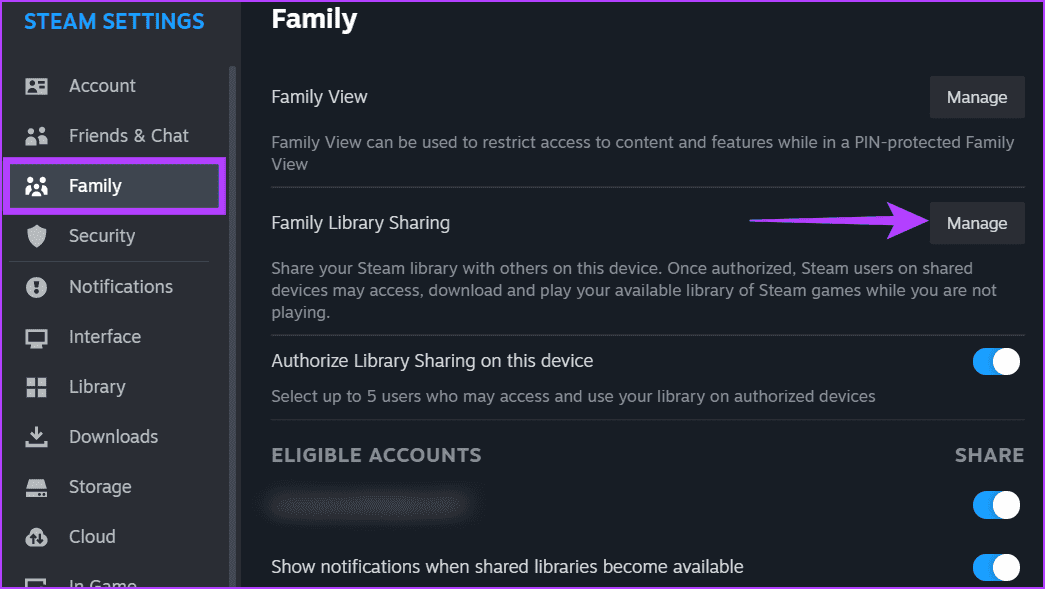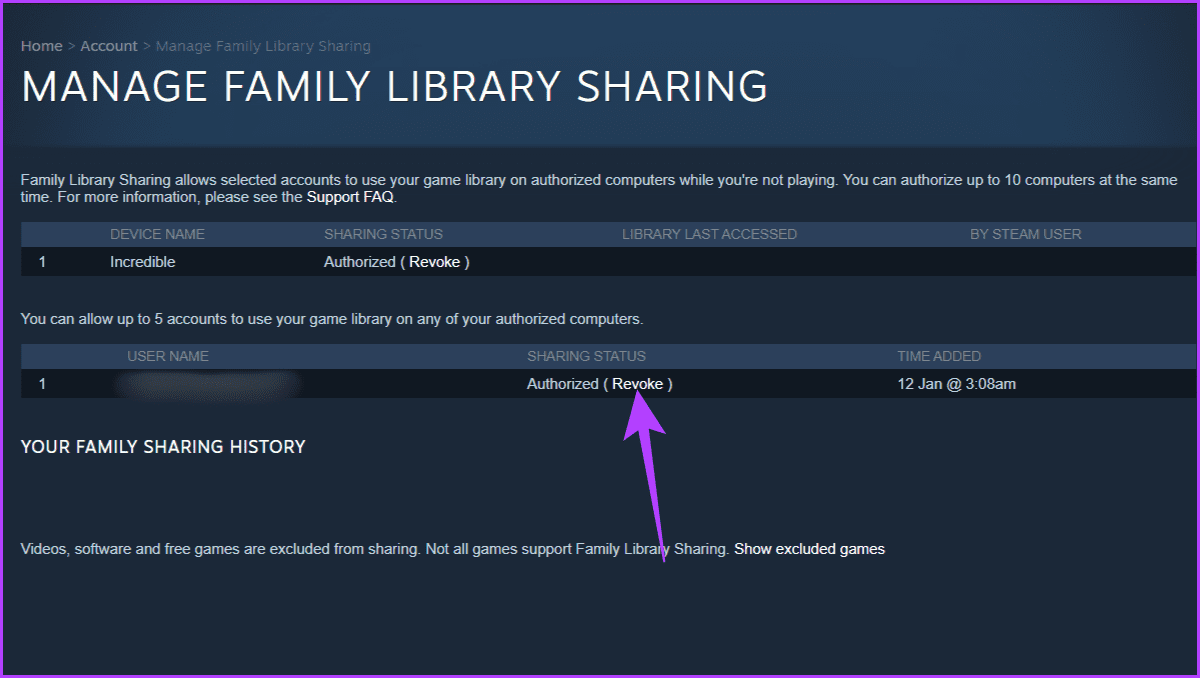كيفية مشاركة الألعاب على Steam مع الأصدقاء والعائلة
هل سبق لك أن تحدق في مكتبة Steam الضخمة الخاصة بك، وتتمنى أن تتمكن من مشاركة الفرحة مع أصدقائك؟ على الرغم من عدم وجود طريقة يمكنك استخدامها في الماضي، إلا أن هذا لم يعد هو الحال بعد الآن. في هذه المقالة، سنلقي نظرة على كيفية مشاركة الألعاب على Steam مع الأصدقاء.
يتيح لك وضع المشاركة العائلية في Steam فتح مكتبتك لعدد محدد من الأصدقاء، مما يتيح لهم الوصول إلى كنز الألعاب الخاص بك بالكامل. ولكن مهلا، ليس كل شيء كأشعة الشمس وقوس قزح. هناك مشكلة. يمكنك فقط الوصول إلى الألعاب من الحسابات التي تم تسجيل الدخول إليها في تطبيق Steam على جهاز الكمبيوتر الخاص بك.
تمكين STEAM GUARD كشرط مسبق
يعمل Steam Guard كطبقة إضافية من الأمان لحساب Steam الخاص بك، مما يضيف خطوة ثانية مهمة تتجاوز اسم المستخدم وكلمة المرور. بينما يكون Steam Guard نشطًا بشكل افتراضي، إذا قمت بإلغاء تنشيطه أو لم تكن متأكدًا منه، فيمكنك الالتزام بالخطوات أدناه للتحقق من حالته أو تمكينه:
الخطوة 1: قم بتشغيل تطبيق Steam. في الزاوية العلوية اليمنى من الشاشة، انقر فوق اسم المستخدم الخاص بك وحدد “تفاصيل الحساب: [اسم المستخدم الخاص بك]”.
الخطوة 2: في علامة التبويب تفاصيل الحساب، قم بالتمرير لأسفل وابحث عن قسم أمان الحساب. الآن، اختر إدارة Steam Guard.
إلى الخطوة 3: أخيرًا، قم بتمكين Steam Guard عن طريق تحديد أي مما ذكر أدناه:
- احصل على رموز Steam Guard من تطبيق Steam على هاتفي
- احصل على رموز Steam Guard عبر البريد الإلكتروني (سوف يتطلب منك إعادة تسجيل الدخول)
قبل أن نتعمق أكثر ونتعرف على المزيد حول تمكين المشاركة العائلية على Steam، تذكر أنه لا يمكنك مشاركة الألعاب أو استعارتها إلا من خلال Family Sharing مع الحسابات المسجلة الدخول حاليًا على جهازك.
اقرأ أيضًا: كيفية تنزيل واستخدام Steam على نظام التشغيل Windows.
كيفية مشاركة الألعاب على Steam مع الأصدقاء والعائلة
بمجرد التأكد من تنشيط Steam Guard، اتبع الخطوات الموضحة أدناه لمشاركة ألعاب مكتبة Steam الخاصة بك مع أصدقائك وعائلتك:
ملاحظة: يمكنك مشاركة مكتبة الألعاب الخاصة بك مع ما يصل إلى خمسة حسابات فقط.
الخطوة 1: افتح تطبيق Steam. انقر فوق Steam في شريط التنقل وحدد الإعدادات.
الخطوة 2: انتقل إلى علامة التبويب العائلة. قم بتمكين “تخويل مشاركة المكتبة على هذا الجهاز”. انتظر بعض الوقت. يمكنك الآن العثور على أصدقائك ضمن قسم “الحسابات المؤهلة”.
إلى الخطوة 3: قم بالتبديل على المفتاح الموجود بجوار الصديق الذي تريد مشاركة الألعاب معه.
بمجرد تمكين المفتاح، يمكن لصديقك رؤية الألعاب المشتركة. بالإضافة إلى ذلك، لا يمكن مشاركة جميع الألعاب بسبب قيود الترخيص.
اقرأ أيضًا: كيفية إصلاح عدم اتصال Steam بالإنترنت على نظام Windows
كيفية طلب مكتبة مشتركة من الأصدقاء والعائلة
يتيح لك Steam التحقق من أصدقائك ورؤية تصرفاتهم، سواء كانوا متصلين بالإنترنت أو غير متصلين بالإنترنت. علاوة على ذلك، يمكنك أيضًا معرفة اللعبة التي يلعبونها واستعارتها منهم إذا كنت مهتمًا. هيريس كيفية القيام بذلك:
الخطوة 1: افتح عميل Steam على جهاز الكمبيوتر الخاص بك.
الخطوة 2: توجه إلى علامة التبويب “المكتبة” وابحث عن اللعبة التي تريد لعبها على الجانب الأيسر من الجزء. انقر بزر الماوس الأيمن على اللعبة وحدد تشغيل.
إذا كانت لعبة مدفوعة الأجر، فسترى زر الاقتراض بدلاً من زر التشغيل. انقر فوقه واضغط على طلب الوصول بمجرد ظهور نافذة التأكيد. سيتلقى المالك رسالة بريد إلكتروني تحتوي على رابط للموافقة على طلبك. يمكنهم النقر على الرابط للسماح لك بلعب لعبتهم. بعد موافقة المالك، يمكنك تثبيت اللعبة وتشغيلها.
اقرأ أيضًا: كيفية لعب ألعاب Steam على Android وiOS
كيفية إيقاف مشاركة الألعاب على Steam
إذا لم تعد ترغب في مشاركة مكتبة الألعاب الخاصة بك مع أصدقائك وعائلتك، فإليك كيفية القيام بذلك.
الخطوة 1: افتح تطبيق Steam. توجه إلى Steam في القائمة العلوية وانقر على الإعدادات.
الخطوة 2: من الجانب الأيسر من الجزء، اختر العائلة. على الجانب الأيمن من الجزء، انقر فوق الزر “إدارة” بجوار “مشاركة مكتبة العائلة”.
إلى الخطوة 3: ابحث عن اسم المستخدم الخاص بصديقك واضغط على إبطال بجواره.
تهانينا! لقد قمت بإيقاف مشاركة اللعبة بنجاح.
اقرأ أيضًا: كيفية إصلاح عدم فتح Steam أو تعطله على Windows
فوائد استخدام مكتبة المشتركة على Steam
تأتي مشاركة الألعاب على Steam مع الأصدقاء والعائلة بالعديد من الفوائد. وفيما يلي بعض تلك المزايا:
- توفير التكاليف: تتيح لك هذه الميزة مشاركة مكتبة الألعاب الخاصة بك مع ما يصل إلى خمسة أفراد من العائلة. يمكن أن يؤدي ذلك إلى توفير كبير في التكلفة، حيث يمكن للعديد من الأشخاص الاستمتاع بألعاب مختلفة دون شراء نسخ منفصلة.
- تنوع الألعاب: يمكنك الوصول إلى مجموعة واسعة من الألعاب حيث يمكن لكل مشارك إحضار مجموعته إلى المجموعة المشتركة، مما يوفر للجميع المزيد من خيارات الألعاب.
- التفاعل الاجتماعي: تعمل مشاركة الألعاب أيضًا على تسهيل تجارب اللاعبين المتعددين، مما يتيح للأصدقاء والعائلة اللعب معًا. وهذا يعزز التفاعل الاجتماعي والعمل الجماعي والمنافسة الودية.
- الإنجازات والتقدم المشترك: عندما تلعب الألعاب مع الأصدقاء والعائلة، يمكنك مقارنة الإنجازات والتقدم، مما يخلق إحساسًا بالمجتمع والتجارب المشتركة.
- التجربة قبل الشراء: تتيح مشاركة اللعبة للأفراد تجربة اللعبة قبل شرائها. يمكن أن يكون هذا مفيدًا بشكل خاص في تحديد ما إذا كانت اللعبة تناسب تفضيلات الشخص وأسلوب لعبه.
أسئلة مكررة
1. كم عدد الأشخاص الذين يمكنهم لعب ألعاب Steam المشتركة مرة واحدة؟
يمكن لشخص واحد فقط لعب لعبة مشتركة في كل مرة، حتى لو كان المالك يريد اللعب.
2. ماذا يحدث إذا كان المالك يلعب اللعبة المشتركة على Steam؟
إذا أراد المالك تشغيل لعبة مشتركة تستخدمها حاليًا، فسيكون لديك 30 دقيقة لحفظها وإنهاء اللعبة قبل أن يتمكن من اللعب.
3. هل يمكنني الوصول إلى المحتوى القابل للتنزيل (DLC) وحفظ الملفات على Steam؟
نعم، سيكون لديك حق الوصول إلى جميع المحتويات القابلة للتنزيل (DLC) وحفظ الملفات المملوكة لمالك المكتبة للألعاب المشتركة.
4. هل يمكنني شراء الألعاب أثناء اللعب من مكتبة مشتركة على Steam؟
نعم، ولكن ستتم إضافتها إلى مكتبتك، وليس مكتبة المالك.
مشاركة مكتبة Steam
نأمل أن تساعدك المقالة أعلاه في تعلم كيفية مشاركة الألعاب على Steam مع الأصدقاء والعائلة. إذا كنت تواجه أي مشكلات أخرى مع Steam، فأخبرنا بذلك في التعليقات، وسنساعدك في حلها.